iCloud-wachtwoord vergeten? Dingen om te doen om het terug te krijgen
‘Ik ben het iCloud-wachtwoord vergeten, Ik wil graag vergeten iCloud-wachtwoord herstellen van Appel? Wat moet ik doen?’ Gelukkig voor jou heeft Apple verschillende manieren waarop je je wachtwoord kunt herstellen als je het kwijt bent. U kunt het herstelproces ook op meer dan één manier uitvoeren. U kunt uw wachtwoord herstellen op uw iPhone, iPad, iPod Touch, uw Mac of zelfs in een webbrowser.
- Deel 1: Hoe vergeten iCloud-wachtwoord opnieuw in te stellen met Apple ID
- Deel 2: Hoe u een vergeten iCloud-wachtwoord van Apple kunt herstellen
- Deel 3: Wat Elcomsoft Phone Breaker kan doen?
Deel 1: Hoe vergeten iCloud-wachtwoord opnieuw in te stellen met Apple ID
Er zijn echter verschillende dingen die u moet controleren wanneer u uw wachtwoord verliest voordat u in paniek kunt raken. Sommigen van hen omvatten;
- • Controleer of u uw Apple ID nog weet. Als u dat doet, kunt u gewoon uw wachtwoord opnieuw instellen en bent u klaar om te gaan.
- • Als u uw Apple ID en wachtwoord onthoudt, is dit waarschijnlijk dezelfde die u hebt gebruikt, dus probeer de Apple ID en het wachtwoord te gebruiken om u aan te melden bij iCloud
- • Controleer de CAPS-vergrendeling, aangezien iCloud-wachtwoorden hoofdlettergevoelig zijn en u op die manier mogelijk het verkeerde wachtwoord invoert.
- • Controleer of uw account om veiligheidsredenen is uitgeschakeld. Als dit het geval is, had Apple u een bericht moeten sturen waarin dit wordt uitgelegd.
Als je deze allemaal aanvinkt en je hebt nog steeds geen toegang tot je account. U kunt uw wachtwoord opnieuw instellen. Er zijn verschillende manieren waarop u dit kunt doen en we gaan enkele van de meest populaire bekijken.
Stappen om vergeten iCloud-wachtwoord opnieuw in te stellen
Stap 1: Start Safari op uw apparaat en ga vervolgens naar iforgot.apple.com
Stap 2: Tik op Voer uw Apple ID in, voer uw e-mailadres in en tik op volgende in de rechterhoek.
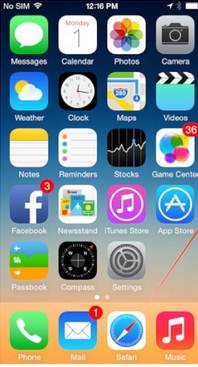
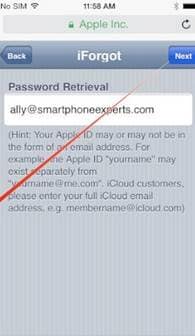
Stap 3: Tik op Reset per e-mail.
Stap 4: Controleer uw herstel-e-mail en volg de instructies in de e-mail om uw wachtwoord opnieuw in te stellen.
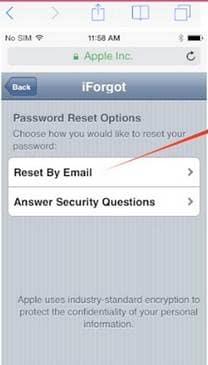
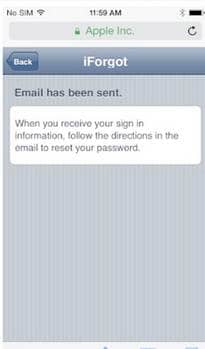
Deel 2: Hoe u een vergeten iCloud-wachtwoord van Apple kunt herstellen
Volg deze eenvoudige stappen om uw iCloud-wachtwoord van Apple te herstellen.
Stap 1: Bezoek het Apple ID-webpagina op uw Mac of pc. Als u zowel uw wachtwoord als uw Apple ID niet meer weet, klikt u op ‘Uw Apple ID vergeten’.

Als u klikt op ‘Wachtwoord vergeten?’ hierboven wordt u gevraagd uw Apple ID in te voeren om het wachtwoord opnieuw in te stellen.
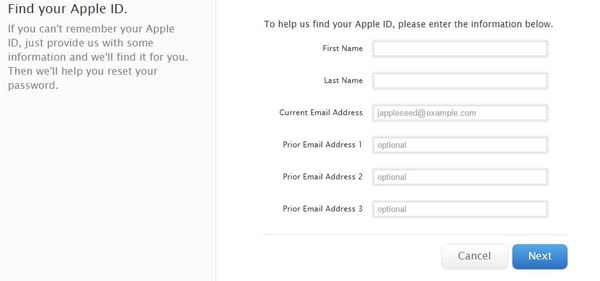
Als u beide bent vergeten, klikt u op ‘Uw Apple ID vergeten?’ doorgaan.
Stap 2: U moet uw identiteit verifiëren met behulp van beveiligingsvragen of e-mailverificatie. Apple helpt u uw identiteitsbewijs te vinden als u het bent vergeten door u te vragen uw identiteit te verifiëren.
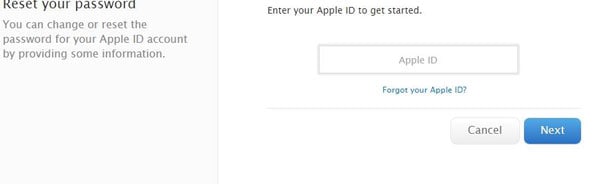
Nadat uw identiteit is geverifieerd, kunt u een nieuw wachtwoord maken. Apple vereist dat het nieuwe wachtwoord de afgelopen 90 dagen niet is gebruikt. Mogelijk moet u ook app-specifieke wachtwoorden maken voor apps die iCloud-aanmeldingen nodig hebben. U kunt dit doen door te klikken op ‘Wachtwoord en beveiliging’ en vervolgens op ‘Een app-specifiek wachtwoord genereren’.

In het resulterende venster wordt een eenmalige toegangscode gegenereerd. U kunt deze toegangscode gebruiken in de login van de betreffende app.
Dus wat als alles wat je hierboven probeert niet werkt? U kunt een service zoals Elcomsoft Phone Breaker gebruiken om toegang te krijgen tot uw iCloud-account, zelfs als u uw wachtwoord bent vergeten.
Ontgrendel icloud ID als u het Apple ID-wachtwoord bent vergeten
Bent u uw iCloud-identificatie vergeten en heeft u nu geen toegang meer tot iCloud? Als u dergelijke problemen ondervindt, kunt u nu eenvoudig de juiste professionele tool gebruiken om alle geactiveerde Apple-identificaties te verwijderen, zonder dat u een e-mailadres of antwoord op de beveiligingsvragen nodig heeft. En het mooie is dat er geen gespecialiseerde kennis voor nodig is. De juiste toptool is DrFoneTool, een effectieve tool die iCloud ID ontgrendelt.
Waarom DrFoneTool opvalt
- • De applicatie werkt in iOS 15, iPhone 7 Plus, alle iPads, iPod touch, iPhone X, iPhone 8 en iPhone 7.
- • DrFoneTool versleutelt gegevens in hoge mate ter bescherming tegen fraude. Gebruikers zijn dus verzekerd van hun privacy.
- • De software heeft een gratis versie. Hierdoor kunnen gebruikers er eerst een glimp van opvangen voordat ze investeren.
- • Er is 24-7 live-chatondersteuning voor gebruikers die problemen ondervinden met de software.

DrFoneTool – Scherm ontgrendelen
Ontgrendel uitgeschakelde iPhone in 5 minuten.
- Eenvoudige bewerkingen om de iPhone te ontgrendelen zonder de toegangscode.
- Verwijdert het iPhone-vergrendelingsscherm zonder afhankelijk te zijn van iTunes.
- Werkt voor alle modellen iPhone, iPad en iPod touch.
- Volledig compatibel met de nieuwste iOS 15.

Maar voordat u verdwaalt in de wervelwind, moet u eerst controleren of u het Apple ID-wachtwoord nog kunt onthouden. Als u het wachtwoord onthoudt, is de kans groot dat u nog steeds het exacte wachtwoord voor uw iCloud-account hebt gebruikt. Als je zeker weet dat je de genoemde voorzorgsmaatregel hebt nageleefd, volg dan de volgende gedetailleerde stappen;
1. Download DrFoneTool op uw computer. Verbind hem met je iPhone of iPad en start de software.

2. Klik op ‘iOS-scherm ontgrendelen’ in het programma.

3. Zet het apparaat in de herstel-/DFU-modus

4. Bevestig de informatie over het iOS-apparaat en download de firmware.

5. Ontgrendel het scherm

6. Stel de toegangscode opnieuw in.
Na de ontgrendeling kunt u uw telefoon instellen als gloednieuw, inclusief als gloednieuw.
Deel 3: Wat Elcomsoft Phone Breaker kan doen?
Met Elcomsoft Phone Breaker hebt u zelfs zonder Apple ID of wachtwoord toegang tot uw iCloud. Deze software doet dit door een binaire authenticatietoken te gebruiken die is gemaakt door het Apple iCloud-configuratiescherm om in te loggen op uw iCloud-account. Sommige functies van Elcomsoft Phone Breaker omvatten;
- • Helpt u toegang te krijgen tot informatie die is opgeslagen op met een wachtwoord beveiligde iOS-apparaten
- • Decodeer iPhone-back-ups met een bekend wachtwoord
- • Compatibel met alle iOS-apparaten en alle versies van iTunes.
- • Zoek en extraheer iCloud-back-ups met Apple ID.
- • Hiermee kunt u extra gegevens downloaden van uw onlangs herstelde iCloud-account.
Het is echter belangrijk op te merken dat alleen Elcomsoft voor Windows werkt om wachtwoorden te herstellen. Het is ook vermeldenswaard dat als uw iCloud-wachtwoord een authenticatiesysteem in twee stappen vereist, Elcomsoft Phone Breaker u mogelijk niet kan helpen.
Het is echter een nuttige service voor degenen die zowel hun Apple ID en wachtwoord om weer toegang te krijgen tot hun iCloud-account.
Bekijk Elcomsoft hier; https://www.elcomsoft.com/eprb.html
Laatste artikels

